Ak potrebujete aplikáciu pre Android na konkrétny účel, môžete ju emulovať s virtuálnym strojom. Používanie Androidu na notebooku však môže mať aj ďalšie výhody, než len spustenie konkrétnej aplikácie. Android je od prírody efektívnejší, takže ho môžete používať, keď vaša konkrétna úloha vyžaduje viac pamäte. Keď už nič iné, je v pohode to urobiť. S Android_x86 máte dve možnosti, ako vytvoriť systém dualboot.
Jeden je skopírovať jeden z tu dodaných súborov ISO a druhý je inštalácia s balíkom rpm.
Ak chcete použiť balík rpm, najskôr začnite kontrolou toho, čo urobí. V balíku RPM sa nachádzajú súbory skriptov, ktoré vám nastavia grub. Ak sa chcete ubezpečiť, čo robí, môžete to skontrolovať pomocou príkazu rpm.
$ rpm - skripty -q android-x86-7.1-r2.x86_64.ot./minSkript sa píše priamo na obrazovku. Ak z nejakého dôvodu skript nefunguje pomocou apt, skopírujte ho do súboru skriptu. V systéme Ubuntu budete musieť na prevedenie balíka na deb použiť Alien.
$ sudo apt nainštalovať mimozemšťanaPo nainštalovaní mimozemšťana môžete vytvoriť deb súbor. S Alien môžete inštalovať priamo, ale je rozumné urobiť pre to dva manuálne kroky.
$ sudo alien android-x86-7.1-r2.x86_64.ot./minTeraz, keď máte deb súbor, nainštalujte ho pomocou možnosti dpkg a install.
$ sudo dpkg -i android-x86_7.1-1_amd64.debTáto metóda inštalácie vytvorí adresár vo vašom koreňovom adresári. Ak používate bežnú inštaláciu, toto je oddiel, do ktorého ste pripojili root (/). Adresár bude / android-7.1-r2 /, čísla ukazujú nainštalovanú verziu systému Android. Grub bude schopný nájsť tento súbor pomocou zabudovaného vyhľadávania súborov.
Druhým spôsobom inštalácie je zavedenie systému z pamäťovej karty a spustenie inštalácie odtiaľ.
Keď je to hotové, máte rovnaký adresár ako v druhej metóde. Skript zvyčajne vytvorí vašu položku Grub, ale ak sa to nepodarí, pridajte si ju do Grub sami. Použite nasledujúci kód a vložte ho do / etc / grub.d / 40_custom.
menuentry „Android-x86 7.1-r2 "search --set = root --file / android-x86 7.1-r2 / jadro
linux / android-x86 7.1-r2 / jadro tichý root = / dev / ram0 androidboot.selinux = tolerantný
initrd / android-x86 7.1-r2 / initrd.obr
Pre túto konkrétnu úroveň softvéru parameter 'androidboot.selinux = permissive 'je potrebný, inak sa bootovanie zastaví panikou.
Ak máte nejaké špecifické potreby, možno budete musieť do tohto súboru pridať ďalšie položky. Môžete zdieľať údaje medzi verziami pomocou obrazového súboru sdcard. Ak ich chcete vytvoriť, použite program dd a pripojte ho s mount a naplňte ho údajmi. Použite voľbu loop s príkazom mount.
$ sudo dd if = / dev / zero of = / data / sdcard.img bs = 1024 počet = 1048576$ sudo mount -t vfat -o slučka / dáta / sdcard.img sdcard_temp /
Tu môžete skopírovať všetky údaje, ktoré chcete mať k dispozícii v relácii Android.
Teraz môžete pridať parameter jadra, aby ste mohli používať kartu sdcard pri spustení inštancie systému Android_x86.
linux / android-x86 7.1-r2 / jadro tichý root = / dev / ram0 androidboot.selinux = tolerantnýSDCARD = / data / sdcard.obr
Ďalším spôsobom, ako mať rovnaké údaje v dvoch inštanciách systému Android, je skopírovanie súboru android- [x, x]dátový adresár.
$ sudo rsync -av / cm-x86-13.0-r1 / data / / android-7.1-r2 / dáta /V tomto príklade. Na rovnakom stroji je jedna kópia Cyanogenmod a Android-x86.
Keď je súbor uložený, musíte aktualizovať Grub.
$ update-grub2Výsledkom bude zoznam nainštalovaného systému vrátane systému Android. Spustite reštart. Vaša bootovacia obrazovka bude vyzerať takto: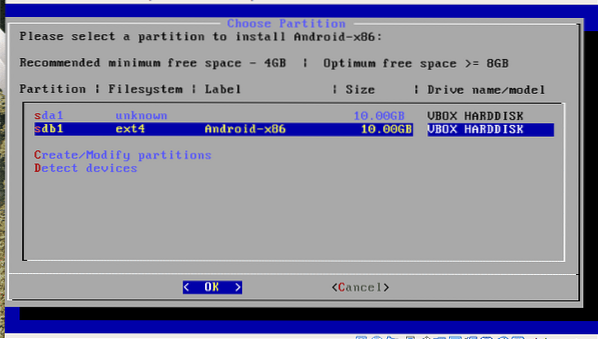
Prípadne môžete z neho vytvoriť pamäťovú kartu a bootovať. Spravodlivé varovanie: Táto metóda má všetky oprávnenia robiť si, čo chce, so všetkými rizikami, ktoré to prináša. Pozitívne je, že inštaláciu môžete umiestniť na ľubovoľný oddiel. Je to užitočné, ak máte na koreňovom disku (/) málo miesta. Zlým aspektom je, že pri použití tejto metódy nemáte žiadnu funkciu aktualizácie balíka. Metóda začína stiahnutím súboru ISO, je k dispozícii na webových stránkach Android. http: // www.android-x86.org / stiahnutie
Po stiahnutí ISO sa uistite, že je oddiel pripravený. Súbor ISO obsahuje nástroje na rozdelenie disku, ale ušetrí vám to problémy s prípravou pred reštartom. Na prípravu oddielu použite obľúbený program oddielov, fdisk je jeden. Gparted je ďalší. Inštalátor obsahuje cfdisk, ale nepodporuje jednotky GPT, akonáhle budete správne rozdelené na oddiely, bude fungovať aj s diskom GPT.
Nakoniec, keď je váš systém nainštalovaný, nainštalovaný systém sa vždy nachádza v adresári na oddiele, ktorý ste zadali. To znamená, že je veľmi ľahké zmeniť inštaláciu systému Android z hlavnej distribúcie.
Z ponuky vyberte Android a počkajte. Pri prvom spustení vás softvér vyzve na prihlásenie. Nastavenie je krátke a jednoduché a ak si vyberiete existujúci účet, pokúsi sa nainštalovať aplikácie za vás. Obnovenie aplikácií skôr, ako to ponúkne inštalačný program, ale zlyháva pomerne často. To znamená; Hneď ako spustíte Android, nainštaluje sa aplikácia, ktorú ste použili, pred krásnym nainštalovaním.
Beží z VirtualBoxu
Celý balík môžete spustiť aj z virtuálneho prostredia. Vo Virtualboxe spôsobuje emulácia myši určitý zmätok. Ak chcete počas počiatočného nastavenia pohybovať myšou, musíte mať stlačené ľavé tlačidlo myši, akonáhle sa to stane, zlepšuje sa použiteľnosť.
Záver
Spustenie systému Android nie je určené len pre technologických pracovníkov, šetrí tiež životnosť batérie a umožňuje prístup k aplikáciám, ktoré sú k dispozícii iba pre Android. Upozorňujeme, že veľa aplikácií kontroluje, či máte plný telefón a či odmieta pracovať na čomkoľvek inom ako na skutočnom zariadení. Jedným z príkladov je, že svoj účet Telegram môžete iniciovať na emulátore Android; vyberte číslo ľubovoľného mobilného telefónu a vyzdvihnite aktivačný kód pre Telegram a potom môžete použiť Telegram na pracovnej ploche Linuxu.
 Phenquestions
Phenquestions

